iPhone でビデオをスローモーションにする方法: 3 つの異なるテクニック
 更新者 リサ・オウ / 15年2023月16日30:XNUMX
更新者 リサ・オウ / 15年2023月16日30:XNUMX映画では、シーン中に引き伸ばされたショットがあることに気づくでしょう。 ドラマチックな音楽が流れ、動画の速度が通常より遅くなります。 適用される効果はスローモーションと呼ばれます。 学校の課題やその他のビデオを美しくするために、これを試してみてはいかがでしょうか?
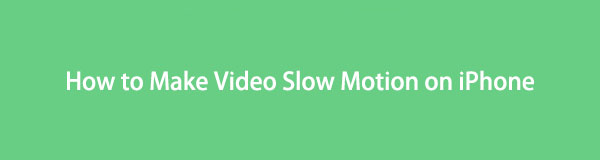
iPhone を使用している場合は、この記事が役に立ちます。 iPhoneでビデオをスローモーションにする簡単な方法を紹介します。 スクロールを続けると、この投稿で用意されているメソッドが表示されます。
Video Converter Ultimateは、MPG / MPEGを高速かつ高出力の画像/音声品質でMP4に変換できる最高のビデオおよびオーディオ変換ソフトウェアです。
- MPG、MP4、MOV、AVI、FLV、MP3などのビデオ/オーディオを変換します。
- 1080p / 720p HDおよび4K UHDビデオ変換をサポートします。
- トリム、クロップ、回転、エフェクト、強化、3Dなどの強力な編集機能。

ガイド一覧
パート 1. iPhone のカメラアプリでビデオをスローモーションにする方法
シーンをキャプチャしようとしていて、スローモーション効果を適用したい場合は、iPhone のカメラで実行できます。 スローモーションでビデオを撮影する機能が内蔵されています。 これについて何も知らない方は、この機会にそれを知るチャンスです。
すでにビデオを撮影していて、スローモーション効果のみを追加したい場合は、この部分をスキップしてください。 以下にサードパーティのアプリとツールが表示されます。 お進みください。
ステップ 1に行きます カメラ iPhoneのアプリ。 後で、前面カメラで撮影するか背面カメラで撮影するかを選択します。 これを行うには、 カメラフリップ 画面右下のアイコン。
ステップ 2[録音] アイコンの上部に録音のオプションが表示されます。 をタップしてください スローモーション ボタン。 をタップして録音速度を選択できます。 1x or 2x アイコン。 画面を録画するには、 赤い丸 アイコン。 その後、もう一度タップして録画を停止すると、携帯電話のビデオ アルバムにビデオが保存されます。
Video Converter Ultimateは、MPG / MPEGを高速かつ高出力の画像/音声品質でMP4に変換できる最高のビデオおよびオーディオ変換ソフトウェアです。
- MPG、MP4、MOV、AVI、FLV、MP3などのビデオ/オーディオを変換します。
- 1080p / 720p HDおよび4K UHDビデオ変換をサポートします。
- トリム、クロップ、回転、エフェクト、強化、3Dなどの強力な編集機能。
パート 2. サードパーティのアプリを使用して iPhone でビデオをスローモーションにする方法
ビデオにスローモーションの美的効果を適用することだけに重点を置いたアプリを見つけるのは困難です。 しかし、この投稿では、数回タップするだけで役立つ記事を見つけたので、それを共有します。 SloMo Video Editor スローモーションはアプリです。 このアプリを使用すると、ビデオに音楽やナレーションを追加できます。 ただし、このアプリにはビデオ編集のエクスペリエンスを台無しにする可能性のあるバグが多数含まれています。 場合によっては、アプリが突然クラッシュすることがあります。 また、一部のスローモーション効果はビデオに追加されません。 ショットは画面上でのみフリーズします。
iPhoneで動画を遅くする このアプリを使っていますか? 以下はチュートリアルです。
ステップ 1ダウンロード SloMo ビデオ エディター スローモーション iPhone の Apple Store で。 アプリは、ファイルにアクセスするために携帯電話に許可を求めます。 その後、アプリのメインインターフェイスにビデオが表示されます。 スローモーション効果を追加したいビデオを選択します。 その後、 Next ボタンを押して続行します。
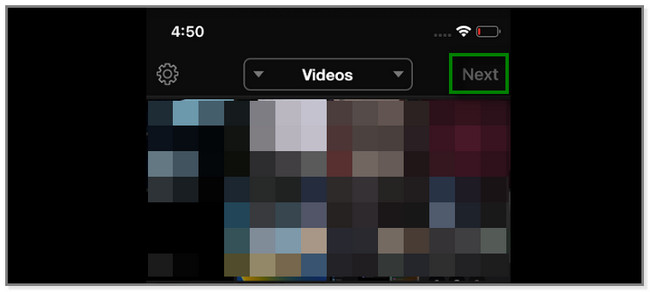
ステップ 2画面の下部にアプリの編集ツールが表示されます。 左側の をタップしてください Adjust
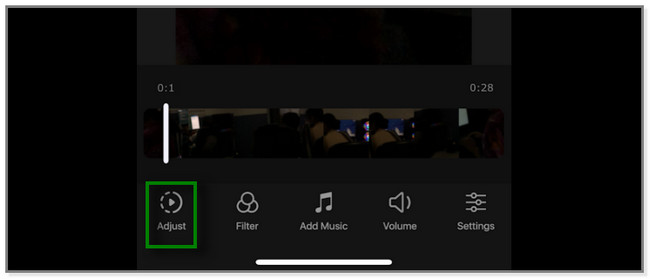
ステップ 3アプリには別の編集ツールのセットが表示されます。 今回は、ビデオにスローモーション効果を適用する方法について説明します。 が表示されます。 LINE ビデオの下のアイコン。 下にドラッグするとスローモーション効果がかかります。 その後、アイコンをタップしてビデオの速度レートを選択することもできます。 をタップします。 チェック スローモーション効果に満足したら、アイコンをクリックします。 後で、iPhone に保存します。
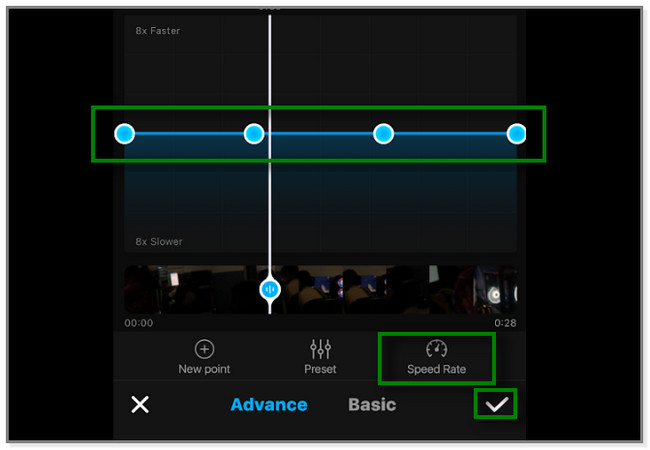
コンピュータ上で iPhone のビデオにスローモーション効果を適用したい場合はどうすればよいでしょうか? 可能です! 必要なのは、 iPhoneのビデオを転送する USB ケーブルを使用してコンピュータに接続します。 次に、ビデオの編集に使用するソフトウェアの詳細に進みます。
パート 3. FoneLab Video Converter Ultimate を使用して iPhone でビデオをスローモーションにする方法
FoneLabビデオコンバータUltimate は、ビデオにスローモーション効果を美しく追加できるツールです。 MPG、MP4、DPG、WMV、MTV などの無数のビデオ形式をサポートしています。 追加のツールを検索できるツールボックス機能もあります。 この機能については、チュートリアルの中で説明します。
Video Converter Ultimateは、MPG / MPEGを高速かつ高出力の画像/音声品質でMP4に変換できる最高のビデオおよびオーディオ変換ソフトウェアです。
- MPG、MP4、MOV、AVI、FLV、MP3などのビデオ/オーディオを変換します。
- 1080p / 720p HDおよび4K UHDビデオ変換をサポートします。
- トリム、クロップ、回転、エフェクト、強化、3Dなどの強力な編集機能。
さらに、このソフトウェアはビデオを変換できます。 もサポートします 一括変換。 複数のビデオを XNUMX つのプロセスで変換できます。
転送後、このソフトウェアを使用してiPhoneでビデオをスローモーションに編集するにはどうすればよいですか? 以下は詳細なチュートリアルです。
ステップ 1FoneLab Video Converter Ultimate の公式ウェブサイトにアクセスしてください。 その後、 無料ダウンロード ボタンをクリックしてプログラムをダウンロードします。 ダウンロードしたファイルがコンピュータに表示されるまで待ちます。 後で設定して起動します。
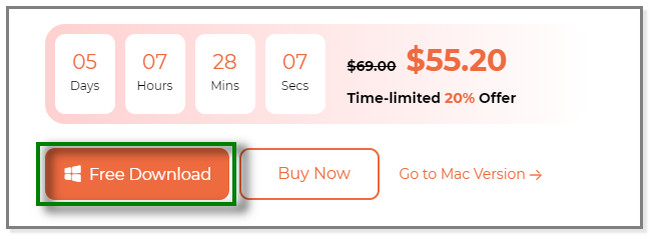
ステップ 2ソフトウェアの主なインターフェイスと機能が表示されます。 これには、コンバーター、MV、コラージュ、ツールボックス ツールが含まれています。 クリック ツールボックス アイコンをクリックして検索バーを見つけます。 それをクリックして入力してください ビデオスピードコントローラー。 結果はその下に表示されます。 クリックして次に進みます。
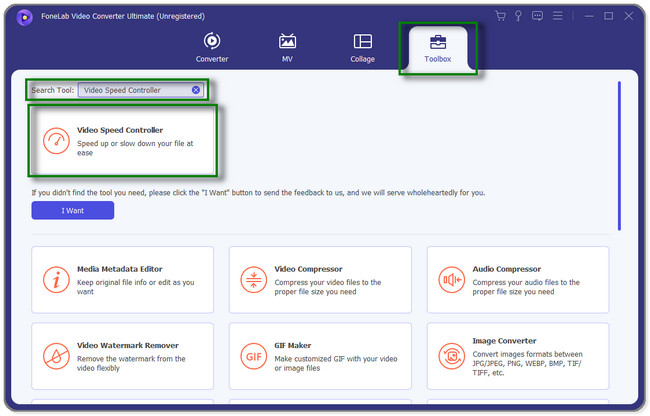
ステップ 3ソフトウェアにより新しいウィンドウが表示されます。 クリック プラス記号 ツールの中央にあるアイコン。 その後、コンピュータから編集したいビデオを選択します。 ビデオをコンピュータからソフトウェアにドラッグ アンド ドロップして、迅速な処理を行うこともできます。 後でビデオをインポートすると、画面にビデオが表示されます。
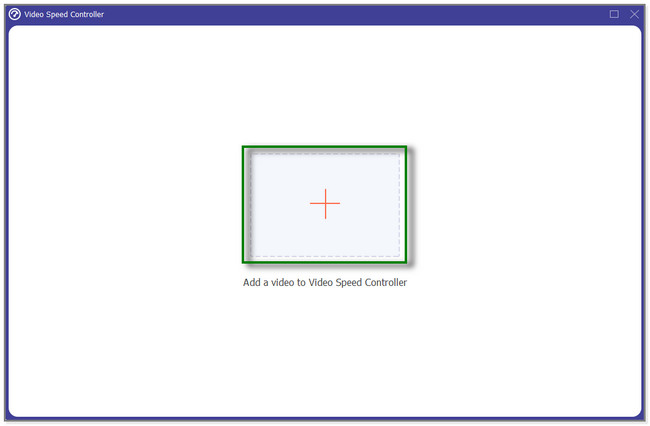
ステップ 4ビデオの下に、適用できる速度が表示されます。 0.25x、0.5x、0.75x などを選択できます。 これらすべての速度を試して、ビデオに合った速度を選択できます。 ビデオの編集が完了したら、 輸出 ボタン。 後でビデオをコンピュータに保存します。
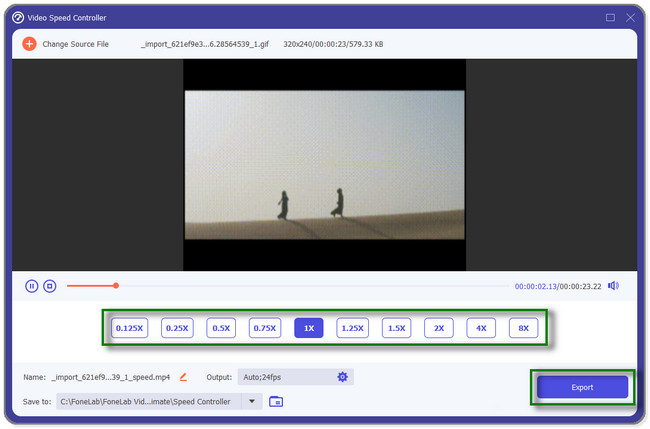
Video Converter Ultimateは、MPG / MPEGを高速かつ高出力の画像/音声品質でMP4に変換できる最高のビデオおよびオーディオ変換ソフトウェアです。
- MPG、MP4、MOV、AVI、FLV、MP3などのビデオ/オーディオを変換します。
- 1080p / 720p HDおよび4K UHDビデオ変換をサポートします。
- トリム、クロップ、回転、エフェクト、強化、3Dなどの強力な編集機能。
パート 4. iPhone でビデオをスローモーションにする方法に関するよくある質問
1. Instagram でビデオをスローモーションにできますか?
はい。 以下の手順に従います。
- Video Cloud Studioで Instagram iPhone または Android 上のアプリまたはアイコン。
- をタップ ストーリー ボタンをクリックして、 リール のセクションから無料でダウンロードできます。
- をタップ Time 左側のアイコン。
アプリでは少なくとも 90 秒しか撮影できません。 録画する前に速度を設定すると、録画後にスローモーション効果が適用されます。 「速度」ボタンをタップして、ビデオに合わせて希望の速度を選択します。 後で、 USBレコーディング アイコンを押して録音を開始します。
2. TikTokでスローモーションを作成するにはどうすればよいですか?
iPhone または Android で TikTok アプリを起動します。 その後、 プラス記号 アプリの中央下にあるアイコン。 スローモーション効果を追加したいビデオを選択します。 をタップします。 アルバム 下部にあるアイコンをクリックしていずれかを選択します。 をタップします。 Next ボタンをクリックして続行します。 左下にある 効果 ボタン。 その後、を選択してください Time セクション。 を選択します スローモーション アイコンをクリックして効果を適用し、変更を保存します。
この投稿では、iPhone でビデオをスローモーションにする方法を学ぶためのさまざまな方法を説明します。 FoneLabビデオコンバータUltimate が最も効果的です。 このソフトウェアを使用すると、スローモーション効果を追加したり、ビデオやコラージュ画像などを変換したりできます。 ツールをダウンロードして詳細を確認してください。
Video Converter Ultimateは、MPG / MPEGを高速かつ高出力の画像/音声品質でMP4に変換できる最高のビデオおよびオーディオ変換ソフトウェアです。
- MPG、MP4、MOV、AVI、FLV、MP3などのビデオ/オーディオを変換します。
- 1080p / 720p HDおよび4K UHDビデオ変換をサポートします。
- トリム、クロップ、回転、エフェクト、強化、3Dなどの強力な編集機能。
